Blokeerige ühendused oma Linksysi ruuteriga MAC-aadressi järgi
Kuidas blokeerida juurdepääsu võrgule Linksysi ruuterile MAC-aadressi järgi
Mul on odav sülearvuti odava integreeritud juhtmevaba kaardiga. Ükskõik, mida ma proovin, ei saa ma seda turvalise traadita ühendusega tööle. Ainus viis ühenduse loomiseks on jätta traadita ühendus avatuks. See laseb aga kõigil mu naabritel minu ühenduses kaasa rääkida.
Pärast seda, kui leidsin oma naabri, kes kasutas minu ühendust, et jagada torrente päeval ja öösel, otsustasin, et pean midagi välja mõtlema. Esmalt proovisin kasutada juurdepääsupiirangute funktsiooni, kuid avastasin, et see blokeeris ainult Interneti. Inimesed saavad siiski minu võrguga ühenduse luua. Siis avastasin, et minu Linksys WRT54G ruuteril on traadita MAC-filtri funktsioon. Suutsin oma traadita ühenduse kindlustada, lubades ainult teatud MAC-aadressidel ruuteriga ühenduse luua, kasutades neid samme.
Logige veebibrauseri kaudu sisse Linksysi ruuteri administraatorikonsooli. Tavaliselt leitakse see aadressiväljal „ 192.168.1.1 ” abil.
Valige " Tõrkeotsing " > " DHCP klienditabel ". See pakub loendit arvutitest, mis on kasutanud minu traadita ühendust.
Valige vasakpoolsel paanil " Traadita ühendus ".
Valige vahekaart MAC-filtreerimine .
Valige üks järgmistest.
Valige nupp Lisa MAC-aadress .
Sisestage MAC-aadress kooloni või sidekriipsuga iga kahe tähemärgi järel. (Näide: 00-e0-34-c0-a1-40)
Valige " Salvesta " ja MAC-aadress keelatakse või lubatakse, nagu on kirjeldatud 4. sammus.
Logige sisse Linksysi ruuteri administraatorikonsooli ja valige " Olek " > " Kohalik võrk " > " DHCP klientide tabel ". See pakub loendit arvutitest, mis on kasutanud minu traadita ühendust. Ma ei tea, milline arvuti kasutab IP-aadressi 192.168.1.101 ja MAC-aadressi 00:17:9A:D0:03:3D, ma pean selle mehe blokeerima!
Jätsin DCHP aktiivse IP-tabeli avatuks ja seejärel klõpsasin administraatorikonsoolis tagasi " Traadita ühendus " > " Traadita MAC-filter ".
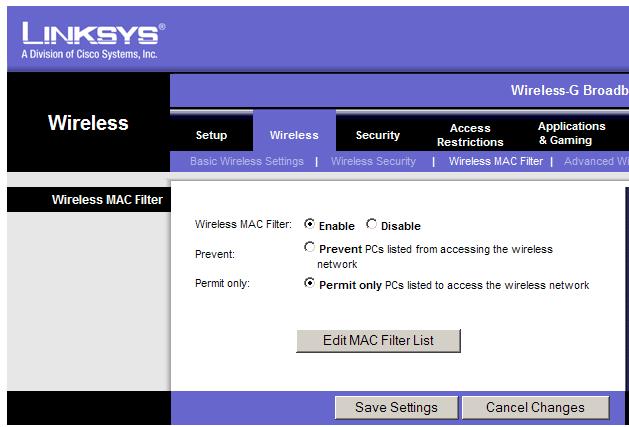
Klõpsates " Luba ", seejärel " Luba ainult ", saate ühenduse luua ainult teatud MAC-aadressidega. Seejärel klõpsake " MAC-filtrite loendi muutmine ".
Lisage MAC-aadressid, mida soovite oma võrgus lubada. Pange tähele, et jätsin 00:17:9A:D0:03:3D MAC-aadressi välja, sest ma ei taha, et see kutt mu ruuteriga ühendust võtaks. Kuid ma tahan lubada DHCP aktiivse IP tabelis ülejäänud 2 aadressi. Kui olete lõpetanud, kerige kindlasti alla, et klõpsata " Salvesta sätted ".
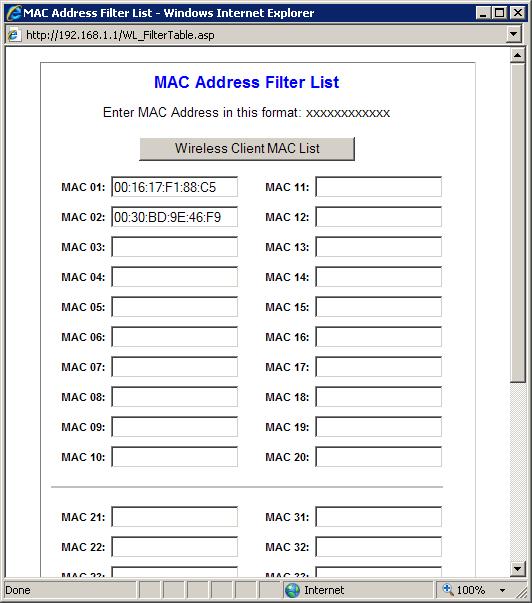
Klõpsake uuesti " Salvesta sätted " ja ongi kõik! Olete blokeerinud inimestel MAC-aadressi alusel teie võrguühenduse varastamise.
Kui teil on kunagi külastajaid, kes soovivad teie ruuteris lubada, saate MAC-aadressi filtri ajutiselt seada Keelatud või lisada nende MAC-aadressi sellesse loendisse.
Kuidas blokeerida juurdepääsu võrgule Linksysi ruuterile MAC-aadressi järgi
Linksys EA3500 juhtmevaba ruuteri lähtestamine või taaskäivitamine.
Laadige Linksys WUSB54G jaoks alla Windows 10 või 8 draiverid. Automaatselt installitud Microsofti versioon ei töötanud minu jaoks.
Blokeerige teatud veebisaidid oma Linksys WRT54G traadita ruuteris, järgides neid samme.
Enne oma arvutile SMPS-i valimist uurige, mis on SMPS ja mida tähendab erinevate tõhususe reiting.
Kavatsesin süveneda teemasse, mis muutub küberturvalisuse maailmas üha olulisemaks: isolatsioonipõhine turvalisus. See lähenemine
Täna kavatsesime süveneda tööriista, mis suudab teie Chromebookis korduvaid klõpsamisi automatiseerida: automaatset klõpsurit. See tööriist võib säästa teie aega ja
Lahendage probleem, kus teie Roomba robottolmuimeja peatub, kinni jääb ja pöörleb pidevalt ümber.
Hankige vastused küsimusele, miks minu Chromebook ei lülitu sisse? Selles kasulikus juhendis Chromebooki kasutajatele.
Steam Deck pakub jõulist ja mitmekülgset mängukogemust otse teie käeulatuses. Kuid selleks, et optimeerida oma mängimist ja tagada parim võimalik
Muutke oma Fitbit Versa 4 kella sihverplaati, et anda oma kellale iga päev tasuta uus välimus. Vaadake, kui kiire ja lihtne see on.
Sellest juhendist leiate teavet selle kohta, kuidas petturist Google'ile teatada, et vältida teiste petmist.
Kas peate GPU arvutist eemaldama? Liituge minuga ja selgitan selles samm-sammulises juhendis, kuidas GPU arvutist eemaldada.
Õlas surfamine on sotsiaalse manipuleerimise rünnak. See hõlmab ründajat, kes kogub teavet teie ekraani vaadates.










